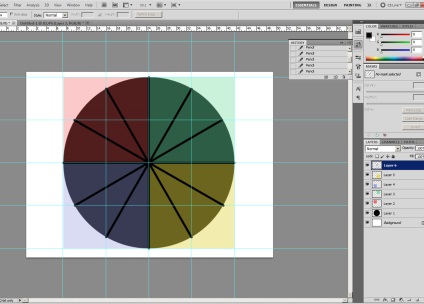În Adobe Photoshop, împărțiți cercul (cercul) în părți egale
Dacă orice acțiune nu este clar descrisă, întrebați în komentov că voi răspunde cu plăcere
1) a făcut un cerc apoi a apăsat (Ctrl + T)
2) Activați rigla (Ctrl + R)
3), iar ghidajele plasate de-a lungul marginilor în mijloc au împărțit cercul în 4 părți
4) apoi un nou strat, și un pătrat de o alocare alocată alocare pătrat aderă la ghidaje (ulterior punctul 3)
5) și astfel toate cele patru
6) a trecut apoi linia de la punctele de intersecție cu marginea cercului până la punctele opuse ale marginii cercului cu Shift
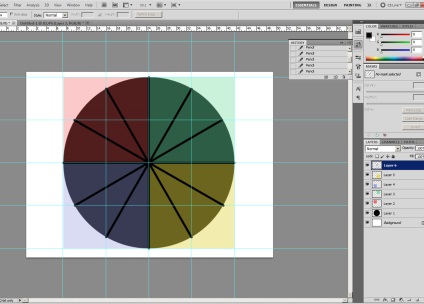
Când instrumentul ales pentru a Mutare Tool (V), selectați cercul și căpușelor vklyuchonnoy Arată Transform Controls (instrument afișează marcatorii), va expune înțelegerea ghiduri de verticală și gorizonatlnuyu că acestea se intersectează în centrul (ghidul să adere la markerii)
1) Selectați instrumentul Rectangle Tool (U) (eu o fac doar în mod implicit, au altcineva poate fi elipsă, poligon, etc.)
2) Selectați instrumentul Polygon (dacă nu este selectat)
3), iar în setări am setat parametrii arătați în imagine (puteți experimenta ce este)
4) cel mai important, setați numărul de piese la cât de mult trebuie să împărțiți cercul (cercul)
5) după mutarea sculei la mijloc (nu critică, dacă nu pun lucrurile în mijloc, se acționează, de asemenea, lipirea la centru) și conduce în jos sau în partea laterală a stelei va apărea cu numărul de raze
6) dacă această stea nu vă convine, puteți seta punctele în colțurile stelei și puteți împărți cercul prin ele
Articole similare